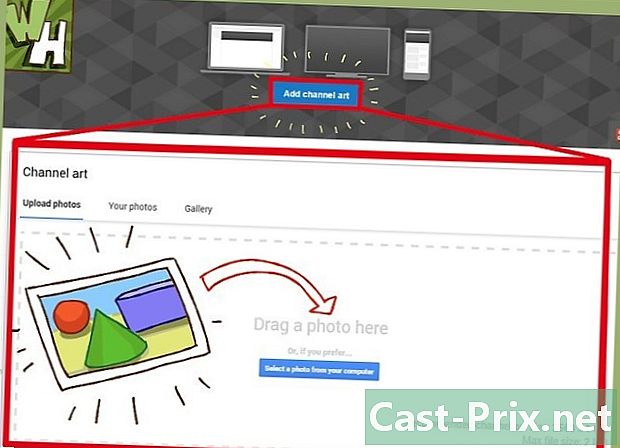Cum se utilizează SketchUp
Autor:
Louise Ward
Data Creației:
3 Februarie 2021
Data Actualizării:
28 Iunie 2024

Conţinut
este un wiki, ceea ce înseamnă că multe articole sunt scrise de mai mulți autori. Pentru a crea acest articol, au participat de-a lungul timpului 41 de persoane, unele anonime.SketchUp este un produs excelent. Dacă doriți să aflați cum să o utilizați, o puteți face cu ușurință dacă urmați câțiva pași simpli.
etape
-

Începeți să îl descărcați gratuit. Odată descărcat, deschideți fișierul executabil (care se termină cu.exe). -

Urmați instrucțiunile. În funcție de computerul pe care îl aveți, instrucțiunile de instalare pot varia, deci trebuie să le urmați pe cele adecvate pentru mașina dvs. -

Deschideți programul. Veți vedea un grup de trei axe de la început pentru a vedea capacitățile de modelare 3D a software-ului. Uitați-vă la instrumentele disponibile. Veți vedea mai multe instrumente, „Line”, „Circle” și „Polygon”. Fiecare dintre ele reprezintă opțiuni posibile pentru a crea formele dorite. -

Aflați elementele de bază ale programului.- Primul lucru pe care trebuie să-l știți despre SketchUp este că oferă zece instrumente simple pentru a crea un șablon. Primele grupuri de instrumente sunt orbitele, planurile și zoomele. Acestea sunt folosite pentru a se deplasa și pentru a obține opinii diferite despre subiect și vor fi discutate rapid în acest articol.
- Pentru a muta întregul ecran, apăsați butonul în centrul mouse-ului și țineți apăsat butonul schimbare apăsat pe tastatură.
- Pentru ao elimina, faceți clic pe butonul săgeată de pe bara de instrumente. Când un obiect este selectat pentru a fi șters, acesta va deveni albastru. Apăsați butonul Șterge pe tastatură.
- Pentru a salva ceva, faceți clic pe fișier (în colțul din stânga sus), apoi mai departe Salvați ca. Alegeți unde doriți să salvați. Tastați numele fișierului și faceți clic pe record. Fișierul este salvat în format .SKP.
-

Desenați linii. Instrumentul „Line” este selectat în mod implicit atunci când deschideți SketchUp prima dată. Îl veți folosi pentru a desena linii. Încercați să vedeți cum funcționează și ce puteți face, dar fiți conștienți că liniile sunt unidimensionale, nu veți putea să atrageți daxe.- Există diferite lecții online pentru a învăța cum să utilizați acest instrument.
-

Desenați forme. În plus față de linii, puteți desena forme bidimensionale cu ajutorul instrumentelor. Desenați dreptunghiuri, cercuri și poligoane pentru a încerca. Doar faceți clic pe instrumentul corespunzător.- Deoarece lucrați cu un program de desen 3D, veți observa că formele 2D sunt orizontale. În plus, dacă există o suprafață de bază, forma 2D va fi lipită de ea.
- Veți găsi pe net articole care vă vor învăța cum să desenați sfere, jumătate de sfere și cuburi pe SketchUp.
-

Creați obiecte tridimensionale. Vei ajunge acolo „împingând” sau „trăgând” pe o formă 2D. Folosiți instrumentul „Push / Tull” peste formele 2D pe care le-ați creat și pentru a vedea ce se întâmplă.- Selectați instrumentul „Push / Tull”.
- Apăsați butonul mouse-ului pe forma pe care doriți să o împingeți sau fotografiați în 3D.
- Țineți apăsat butonul și faceți clic sau apăsați până când obțineți forma dorită. Faceți clic din nou.
- Măriți obiectul cât doriți. Adăugați mai multe structuri.
- Joacă-te cu instrumente pentru a adăuga găuri, ferestre sau alte elemente prin tăierea formelor 3D.
-

Învață să folosești planurile și orbitele. Este important ca orice software de modelare 3D să vadă obiecte create din mai multe puncte de vedere, iar SketchUp îl permite și el. Instrumentele de plan vă permit să mutați forma pe stânga, dreapta sau în sus și în jos. De asemenea, fac posibilă combinarea acestor acțiuni. Instrumentul de dorbit vă permite să dormiți în jurul obiectului creat. Această schimbare de perspectivă vă permite să vedeți obiectul din orice unghi.- Folosiți roata mouse-ului pentru a orbita în jurul formelor. Puteți face acest lucru făcând clic pe buton Orbit în bara de instrumente din partea de sus (cu săgețile roșii).
-

Mișcați și rotiți obiectele. Chiar dacă este evident, vă permite să schimbați poziția obiectelor pe care le-ați creat. Încercați să utilizați instrumentele mutare și Rotire pentru a vedea dacă le puteți transforma în altă poziție.- De asemenea, veți găsi lecții pe Internet pentru a învăța cum să transformați și să plasați obiecte în SketchUp.
-

Coloreaza sau picteaza obiectul. Când o formă este completă, aceasta va avea o altă culoare, de obicei gri-albastru. Poți apoi să îi dai culoarea dorită. Folosiți instrumentul vopsea pentru a acoperi obiecte cu culori solide sau ureuri. Dacă alegeți minereuri, SketchUp le va alinia pentru dvs., devenind o experiență distractivă și utilă.- Pentru a adăuga culoare, faceți clic pe găleata de vopsea. Alegeți una dintre categoriile disponibile ca „acoperire la sol” sau numele culorii. Alegeți o culoare sau o ure și faceți clic pe zona formei pe care doriți să o colorați.
- Pentru a face ferestre, faceți clic pe translucid (Translucent).
- Utilizați radiera pentru a șterge marginile inutile.
- Puteți găsi mai multe informații despre uere, căutând pe Internet.
-

Învață să faci zoom. Instrumentul de zoom vă permite să vă apropiați sau să vă îndepărtați de formele pe care le-ați creat. Folosiți-l pentru a vedea mai multe detalii. Dacă aveți un mouse cu o roată, veți vedea că apăsându-l, îl veți mări și-l rotiți înapoi, veți mări. -

Aruncați o privire la formele preconstruite. Există zeci de formulare disponibile și dacă există unul care vi se potrivește, nu va trebui să-l creați de la zero. Opțiunea „Depozitul 3D” conține obiecte utilizate în arhitectură, grădinărit, construcții, oameni, zone pentru oameni și transport. Este întotdeauna util să mergeți să săpați prin librărie pentru a vedea dacă există articole cu care doriți să vă jucați. -

Aflați cum să utilizați ghidurile de construcție. SketchUp vă permite să poziționați ghiduri de construire oriunde pe ecran. Odată ajuns acolo, îl puteți folosi pentru alinierea unui obiect. Acestea sunt linii punctate care vă vor facilita munca de aliniere. -

Aflați despre instrumente avansate. După ce vă simțiți confortabil cu instrumentele enumerate mai sus, puteți trece la instrumente avansate. Printre aceste instrumente se numără instrumentul de modificare a mărimii, uniformizare, curbe, urmărire, e, unghi și măsurători.- "Instrumentul de redimensionare": îl puteți utiliza pentru a selecta un obiect și a trage cutii mici în colțuri și pe fețe pentru a le oferi dimensiunea dorită, inclusiv "lat", " sus ”,„ scurt ”sau„ ciudat ”.
- Instrumentul Urmăriți-mi: vă permite să mutați un obiect pe o cale specificată pentru a crea un obiect nou. Pentru a afla mai multe, puteți căuta online acest instrument.
- Unealtă uniformă („instrument uniform”): când faceți clic pe o parte, o va copia pe alta. Puteți să-l faceți mai mic sau mai mare, în funcție de distanța pe care glisați glisorul.
- Instrument pentru curbă: este utilizat ca instrument de linie, cu excepția faptului că veți trage apoi linia în lateral pentru a crea curba.
- Instrumentul E („instrument”): vă permite să adăugați e la modelul dvs., plasându-l pe acesta.
- Instrumentul unghiului: vă permite să rotiți obiecte făcând clic pe față și rotind cursorul.
- Instrumentul cu bandă de măsurare: îl puteți folosi pentru a măsura un obiect și pentru a crea secțiuni obișnuite tastându-le în caseta de măsurare din partea dreaptă jos a ecranului.
-

Încercați să construiți ceva cu SketchUp. Veți găsi peste tot lecții pe Internet pentru a învăța cum să construiți clădiri, structuri și multe altele.- De exemplu, încercați să găsiți cum să construiți un living.
- Aflați cum să construiți o nișă.
- Aflați cum puteți construi o clădire poligon.
- Creați un acoperiș înclinat uniform.
- Realizați o structură de testare pe SketchUp.
- Un computer
- SketchUp
- Un mouse cu trei butoane (cu o ruletă la mijloc), este mijlocul care orbitează în jurul obiectului
- O conexiune la Internet (pentru a descărca SketchUp)